统一管理你的 MCP——MCP Router(以codex为例)| 保姆级教程
最近在折腾 Codex 和 MCP这里分享一个工具,一键配置你的所有IDE使用到的mcp。下面分享一下我的完整配置流程,踩过的坑也帮你避掉。
最近在折腾 Codex 和 MCP
这里分享一个工具MCP Router,一键配置你的所有IDE使用到的mcp。下面分享一下我的完整配置流程,踩过的坑也帮你避掉。
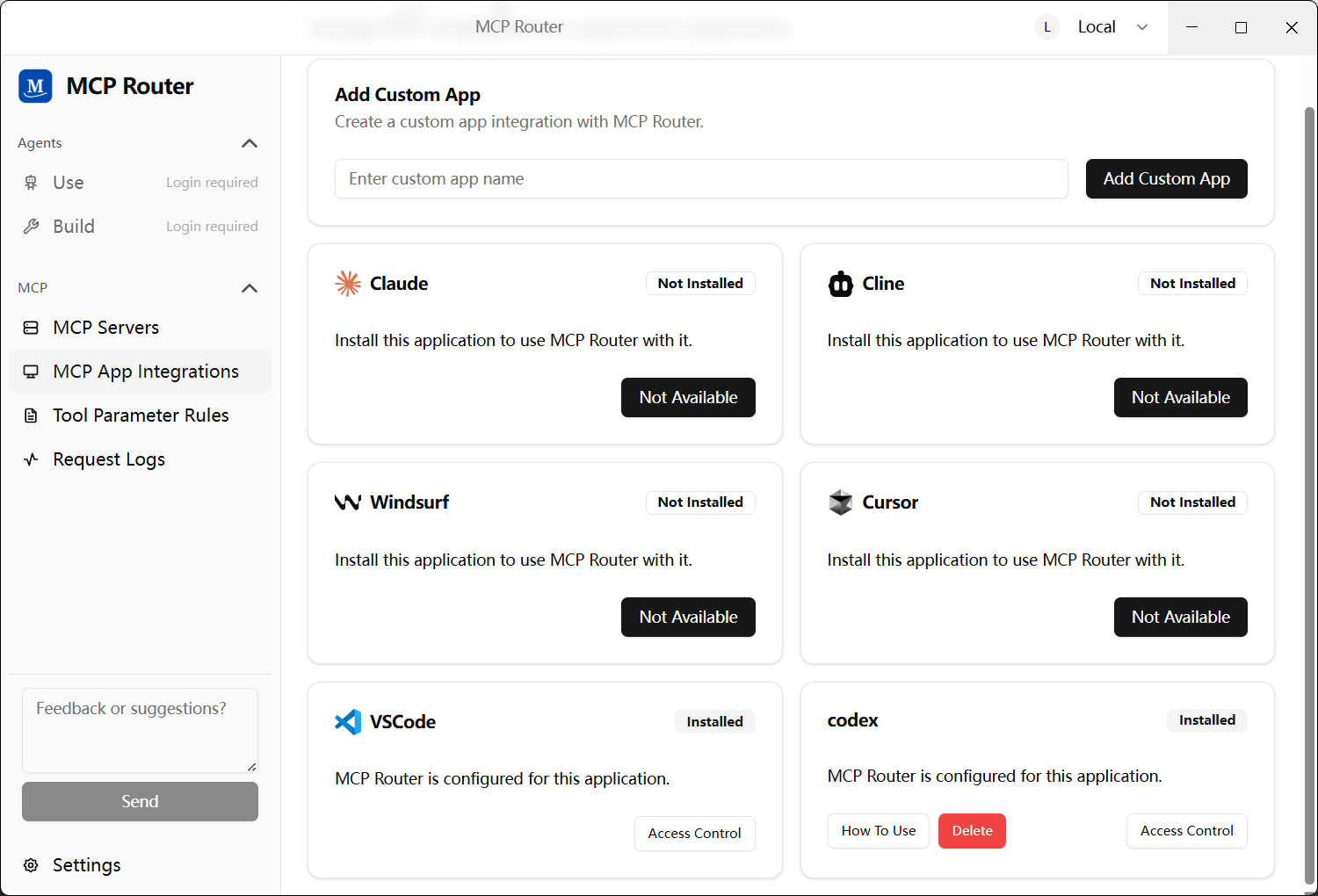
一、为什么要用 MCP Router?
-
MCP Router 就像 网关:你只要在它这里配置一次,后续 VSCode / Codex / Cursor 等客户端都能用,不用重复折腾。
-
支持一键导入 JSON,大量 MCP 服务一秒生效。
-
还能帮你管理 Key、环境变量,省时省力。
一句话:MCP Router = 统一 MCP 中台。
二、安装准备
访问 mcp-router/mcp-router: A Unified MCP Server Management App地址,Releases内下载exe版本;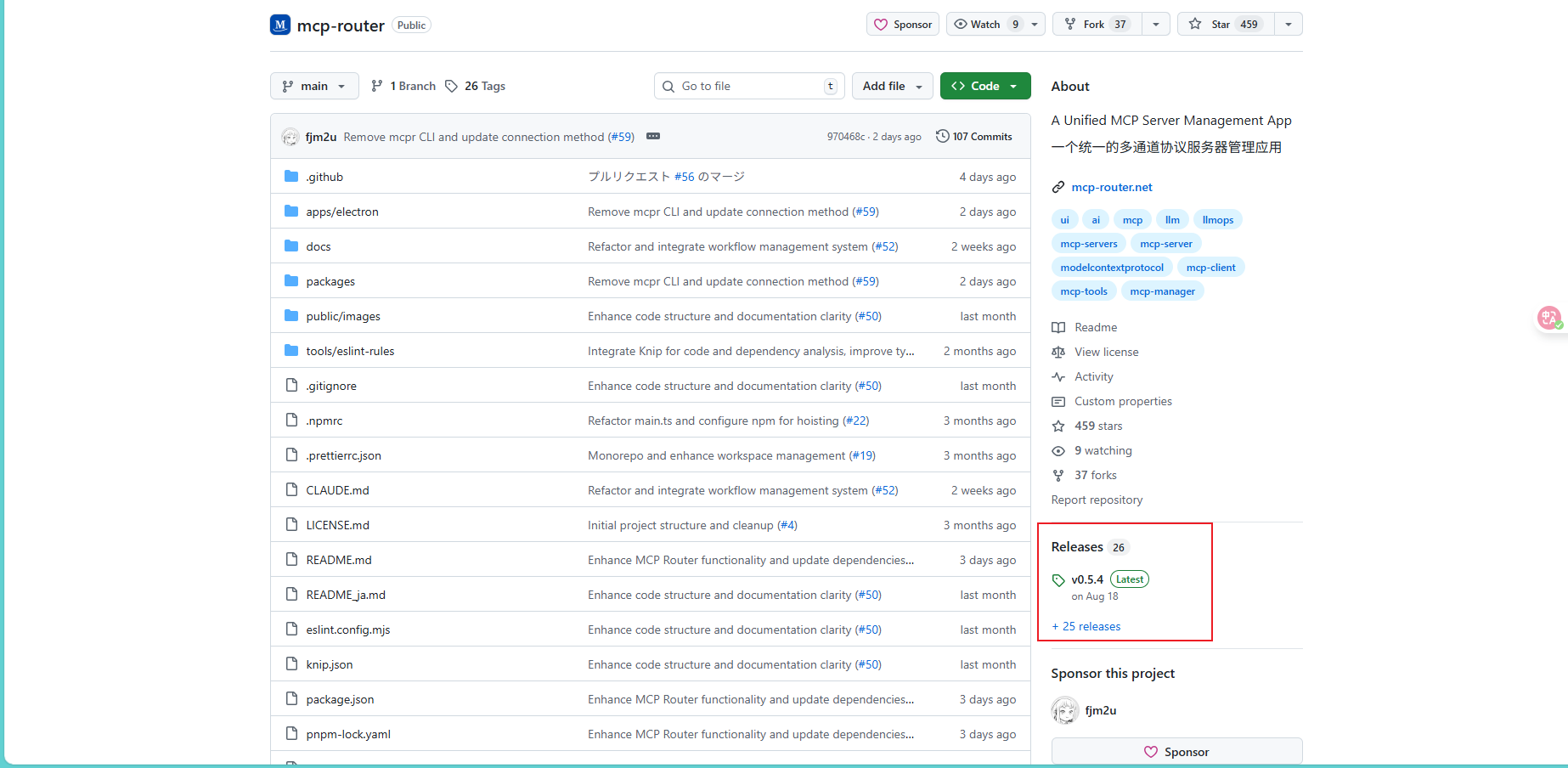
三、编辑Codex配置文件
用记事本 / VSCode 打开 config.toml。 把你的 mcp-router 配置写进去
Codex 默认配置文件在:
C:\Users\Jack\.codex\config.toml用 VSCode 打开,写入:
model = "gpt-5-codex"
[mcp_servers.mcp-router]
command = "C:\\Node\\node.exe"
args = ["C:\\Users\\Jack\\AppData\\Roaming\\npm\\node_modules\\mcpr-cli\\dist\\mcpr.js", "connect"]
env = {
SystemRoot = 'C:\WINDOWS',
COMSPEC = 'C:\WINDOWS\system32\cmd.exe',
MCPR_TOKEN = "你的KEY"
}
[projects.'\\?\C:\Work\project_name']
trust_level = "trusted"
sandbox_mode = "danger-full-access"
approval_policy = "never"
network_access = "enabled"你需要确定三样东西:
Node.js 的路径(command 部分)
mcpr-cli 的路径(args 部分)
MCPR_TOKEN 填你在 MCP Router 应用里生成的 Key。
🔹 1. 确认 Node.js 的路径
-
打开 命令提示符(cmd) 或 PowerShell。
-
输入:
where node -
你会看到类似这样的结果:
C:\Program Files\nodejs\node.exe这就是 Node 的实际路径,你要把它填到
command里。
👉 比如:
command = "C:\\Program Files\\nodejs\\node.exe"🔹 2. 确认 mcpr-cli 的路径
-
仍然在命令提示符里输入:
npm list -g mcpr-cli或者
npm root -g第二个命令会显示全局 npm 包的安装目录,例如:
C:\Users\Jack\AppData\Roaming\npm\node_modules -
在这个目录下找到
mcpr-cli文件夹。 路径应该像这样:C:\Users\Jack\AppData\Roaming\npm\node_modules\mcpr-cli\dist\mcpr.js
👉 你要把它写到 args 里,例如:
args = ["C:\\Users\\Jack\\AppData\\Roaming\\npm\\node_modules\\mcpr-cli\\dist\\mcpr.js", "connect"]🔹 没装Node和mcpr-cli的看这里
1. 装 Node.js
-
去 Node.js 官网 下载 LTS 版本,一路下一步。
-
装好后,打开 CMD 输入:
where node
我的是:
C:\Node\node.exe
记下来,后面配置要用。
2. 装 mcpr-cli
-
在 CMD 里执行:
npm install -g mcpr-cli npm root -g
-
第二个命令会告诉你全局安装目录,比如:
C:\Users\Jack\AppData\Roaming\npm\node_modules
-
找到:
mcpr-cli\dist\mcpr.js
这就是 CLI 的入口文件。
三、获取 MCPR_TOKEN
-
打开下载好的 MCP Router.exe。
-
在 How To Use 窗口里,就能看到一串token
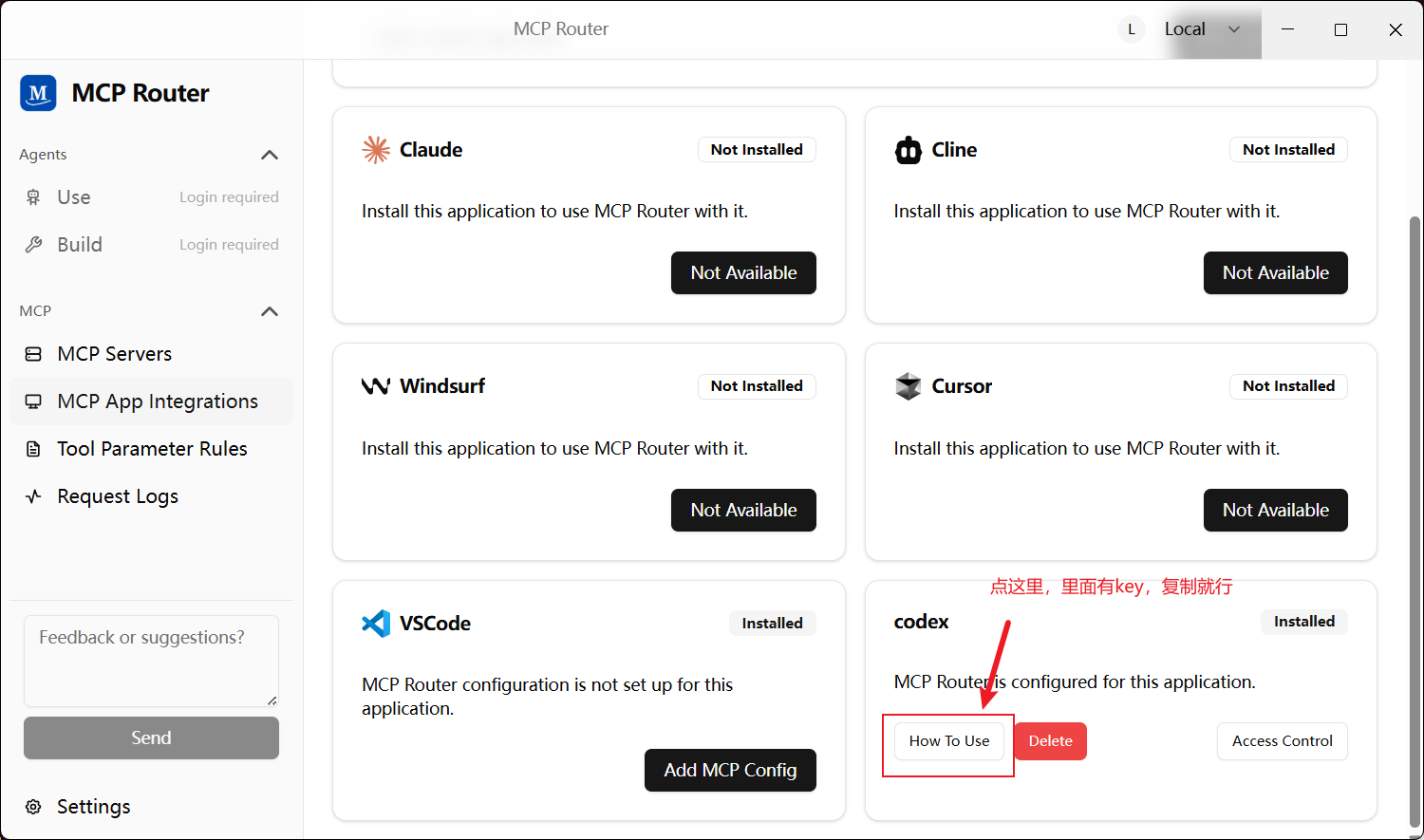
-
复制下来,这就是你的 MCPR_TOKEN(相当于密码)。
四、一键导入 5个常用 MCP
懒人福音:直接写好一个 JSON,丢给 MCP Router 一次性导入。
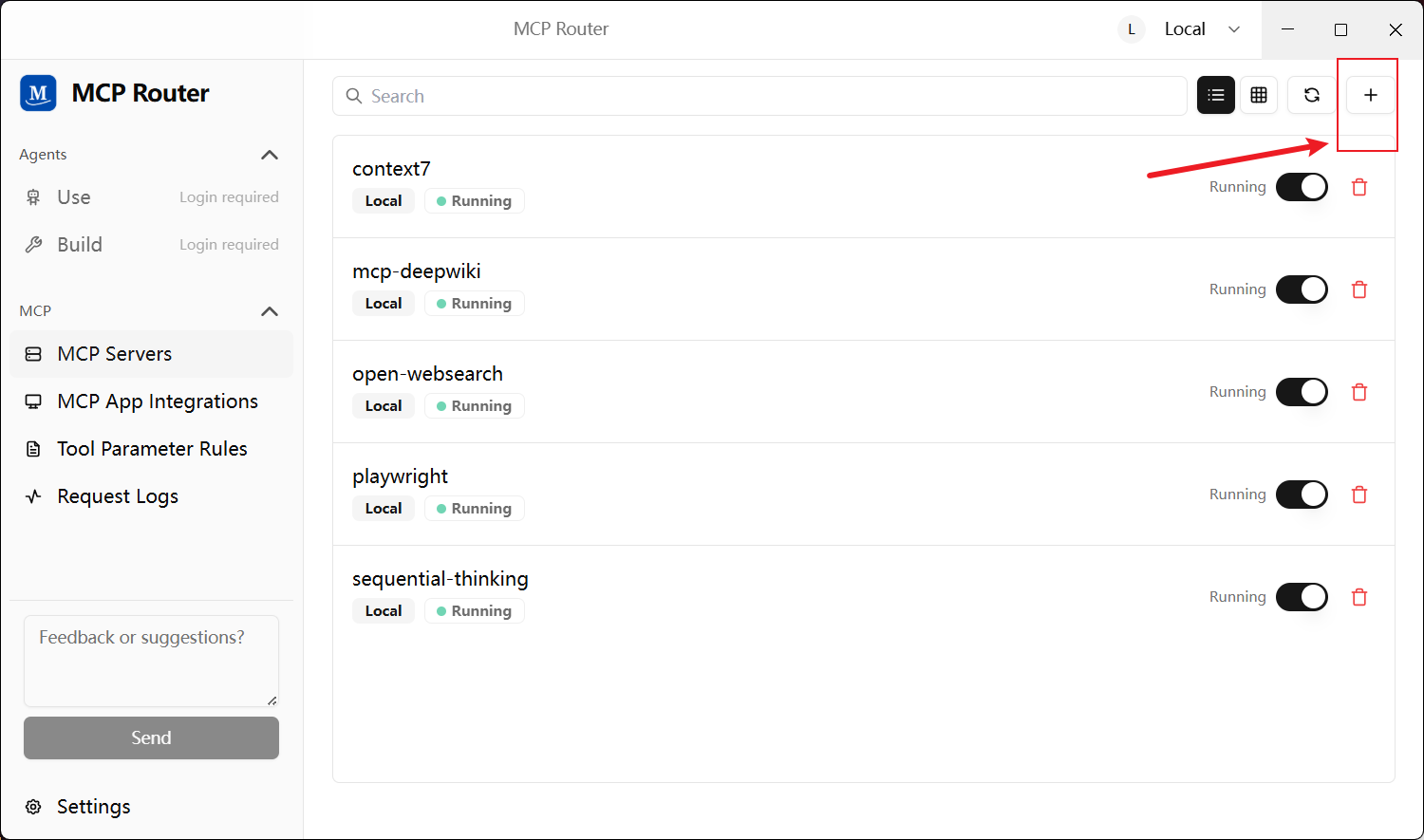
mcp5.json:
{
"mcpServers": {
"context7": {
"command": "npx",
"args": ["-y", "@upstash/context7-mcp"],
"env": {}
},
"mcp-deepwiki": {
"command": "npx",
"args": ["-y", "mcp-deepwiki@latest"],
"env": {}
},
"playwright": {
"command": "npx",
"args": ["@playwright/mcp@latest"],
"env": {}
},
"sequential-thinking": {
"command": "npx",
"args": ["-y", "@modelcontextprotocol/server-sequential-thinking"],
"env": {}
},
"open-websearch": {
"command": "npx",
"args": ["-y", "open-websearch@latest"],
"env": {
"MODE": "stdio",
"DEFAULT_SEARCH_ENGINE": "duckduckgo",
"ALLOWED_SEARCH_ENGINES": "duckduckgo,bing,brave"
}
}
}
}导入方法:
-
打开 MCP Router
-
点击 Import from JSON
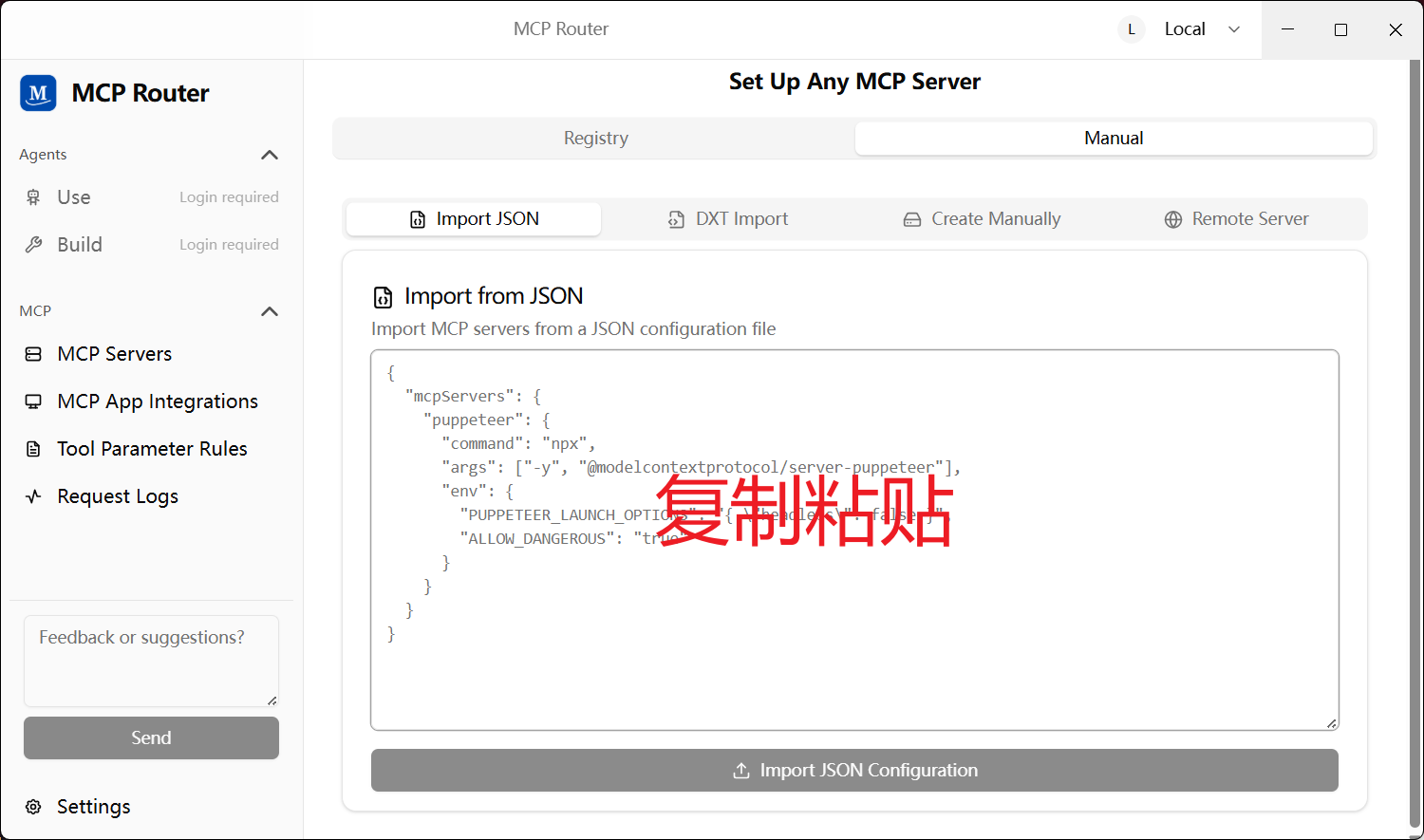
搞定后,你能看到 5 个 MCP 服务都进来了:
-
Context7
-
DeepWiki
-
Playwright
-
Sequential-Thinking
-
Open-Websearch
👉 重点:这 5 个都 不需要 API Key,开箱即用。
问题:可能重启后遇到codex卡住访问界面的情况,是npm 和Codex CLI的问题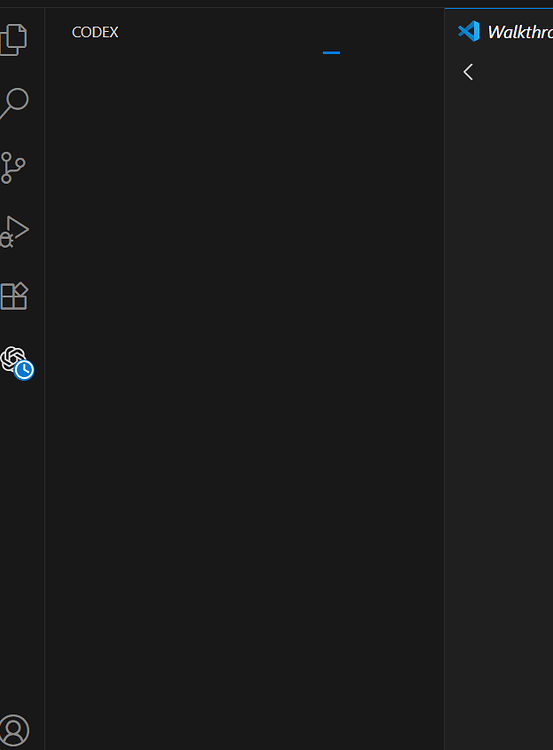
Windows 下 Codex CLI + MCP 安装配置教程
1️⃣ 安装 Node.js
-
推荐 Node.js LTS(20.x 或 22.x)
-
下载地址:https://nodejs.org
-
安装时勾选 Add to PATH
2️⃣ 设置 npm 全局安装目录
默认全局安装在 C:\Users\<用户名>\AppData\Roaming\npm,可能会乱。 我们改成一个干净目录:
npm config set prefix "C:\Users\Jack\npm-global"
3️⃣ 安装 Codex CLI
切换到国内镜像(加快速度):
npm config set registry https://registry.npmmirror.com
清缓存:
npm cache clean --force
安装 Codex CLI:
npm install -g @openai/codex
安装完成后,在 C:\Users\Jack\npm-global 下能看到:
codex codex.cmd codex.ps1 node_modules\
4️⃣ 配置 PATH
把 Codex CLI 路径加入环境变量:
C:\Users\Jack\npm-global
方法 1:图形界面
-
Win + R → 输入
sysdm.cpl→ 回车 -
高级 → 环境变量 → 用户变量 → Path → 编辑 → 新建 → 粘贴路径
方法 2:PowerShell 一键加(推荐)
[Environment]::SetEnvironmentVariable( "Path", $env:Path + ";C:\Users\Jack\npm-global", "User" )
⚠️ 一定要关闭 PowerShell,再新开一个,才能生效。
5️⃣ 验证 Codex CLI
新开 PowerShell,运行:
codex --version
👉 输出 codex-cli 0.39.0
codex login
👉 浏览器跳转,完成授权。
codex whoami
👉 显示你绑定的账号。
至此,Codex CLI 配置完成 🎉
更多推荐
 已为社区贡献1条内容
已为社区贡献1条内容

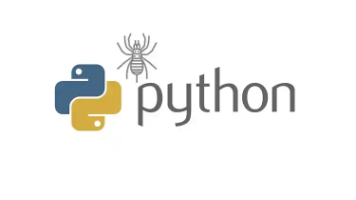





所有评论(0)